converteer MPG / MPEG naar MP4 met hoge snelheid en hoge beeld- / geluidskwaliteit.
- Converteer AVCHD naar MP4
- Converteer MP4 naar WAV
- Converteer MP4 naar WebM
- Converteer MPG naar MP4
- Converteer SWF naar MP4
- Converteer MP4 naar OGG
- Converteer VOB naar MP4
- Converteer M3U8 naar MP4
- Converteer MP4 naar MPEG
- Ondertitels in MP4 insluiten
- MP4-splitters
- Verwijder audio van MP4
- Converteer 3GP-video's naar MP4
- MP4-bestanden bewerken
- Converteer AVI naar MP4
- Zet MOD om naar MP4
- Converteer MP4 naar MKV
- Converteer WMA naar MP4
- Converteer MP4 naar WMV
3 eenvoudige manieren om WMA naar MP3 te converteren op Mac en Windows
 Bijgewerkt door Lisa Ou / 01 maart 2023 16:30
Bijgewerkt door Lisa Ou / 01 maart 2023 16:30Het is onmogelijk om de WMA op uw macOS-apparaten af te spelen met de standaardspeler omdat deze dit bestandsformaat niet ondersteunt. U kunt MWA converteren om het compatibel te maken met het genoemde besturingssysteem.
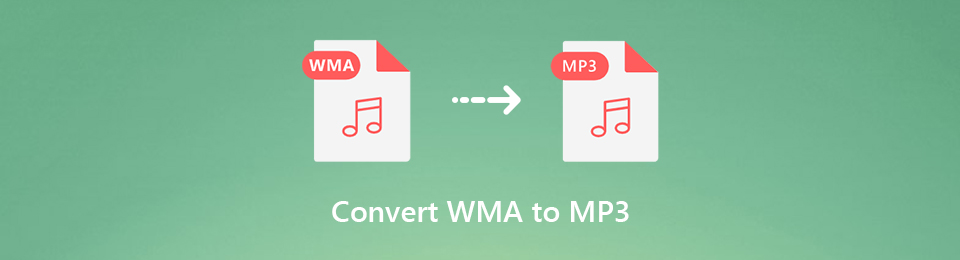
WMA is een audiobestand gemaakt door Windows, dat een kleinere bestandsgrootte heeft maar van hoge kwaliteit is. In dit geval is MP3 het beste bestandsformaat dat u als uitwisseling naar WMA kunt converteren. MP3 is beschikbaar op Mac, Windows en de meeste andere besturingssystemen met kleine bestandsgroottes.
Om deze reden kunt u de hulpmiddelen gebruiken die in dit artikel worden voorbereid. FoneLab Video Converter Ultimate is er een van. Lees het artikel hieronder serieus om beveiligde WMA snel naar MP3 te converteren.

Gidslijst
Deel 1. Hoe WMA naar MP3 te converteren met FoneLab Video Converter Ultimate
FoneLab Video Converter Ultimate is een van de snelste tools om video- en audiobestanden te converteren. Het heeft ook een andere batch-conversie functie die meerdere bestanden in één proces kan converteren. In dit geval hoeft u de bestanden niet afzonderlijk te converteren. Afgezien daarvan kunt u met deze software voeg de bestanden samen tot één bestand.
Video Converter Ultimate is de beste video- en audio-conversiesoftware die MPG / MPEG naar MP4 kan converteren met hoge snelheid en hoge beeld- / geluidskwaliteit.
- Converteer elke video / audio zoals MPG, MP4, MOV, AVI, FLV, MP3, enz.
- Ondersteuning van 1080p / 720p HD en 4K UHD video-conversie.
- Krachtige bewerkingsfuncties zoals bijsnijden, bijsnijden, roteren, effecten, verbeteren, 3D en meer.
Bovendien weet u, in tegenstelling tot andere tools, het pad van het bestand niet na de conversie. Met deze software kunt u de map kiezen waarin u het MP3-bestand opslaat. In dit geval zult u geen moeite hebben om het te vinden. Lees en voer de onderstaande stappen dienovereenkomstig uit voor de beste conversieresultaten.
Stap 1Download software op uw computer of laptop. Instellen > Installeren > Starten > Uitvoeren om het conversieproces onmiddellijk te starten. Kies bovenaan de hoofdinterface de Converter-knop. Kies de Het omzetten knop eronder om de Plus-knop te zien. Upload het WMA-bestand naar de software die het gebruikt.
Opmerking: u kunt het audiobestand van het computeralbum naar de software slepen voor een sneller proces. Wacht tot het importproces is voltooid.
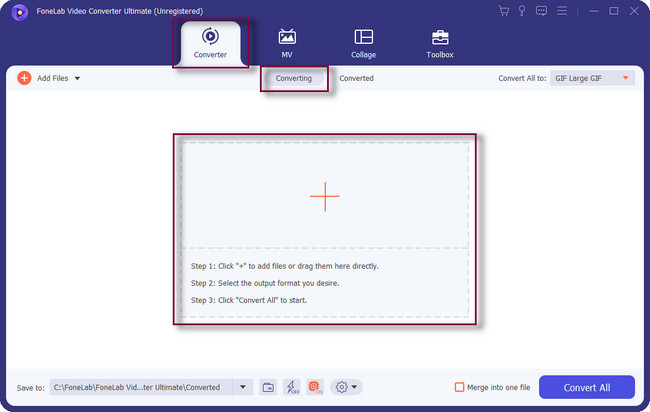
Stap 2Kies de Converteren naar Alles knop in de rechterbovenhoek van de tool. Kies het MP3-bestandsformaat. De software zal in dit geval het bestand naar dat audioformaat verwerken.
Opmerking: u kunt op de knop Bestanden toevoegen aan de linkerkant van de software klikken om meer bestanden toe te voegen.
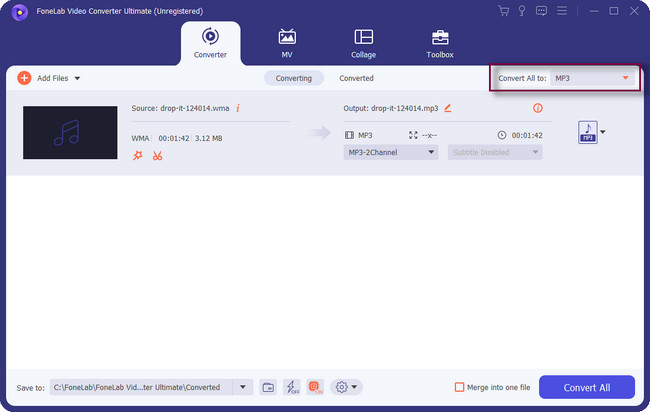
Stap 3Op de Opslaan in sectie, klikt u op de vervolgkeuzelijst van de tool. Kies daarna de locatie of het pad van het bestand. Afgezien daarvan, klik op de Samenvoegen tot een bestand knop als u meerdere audiobestanden converteert.
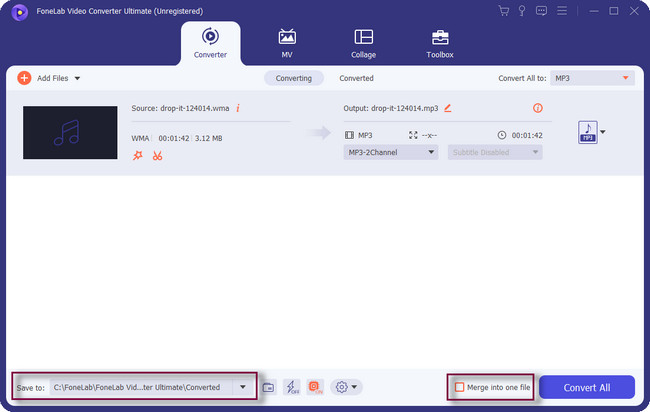
Stap 4Klik rechtsonder in de tool op de Exporteren knop als het conversieproces u al tevreden stelt. Wacht minstens een paar seconden totdat het exportproces is voltooid. Zoek daarna de audio op het computer- of laptopalbum en luister ernaar.
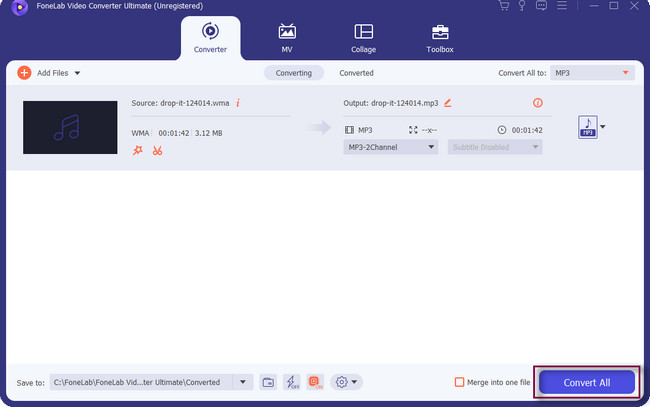
FoneLab Video Converter Ultimate kan meerdere bestanden in slechts enkele seconden verwerken. Afgezien van deze software zijn er andere tools die u kunt gebruiken voor het conversieproces van Mac en Windows. Ga verder.
Video Converter Ultimate is de beste video- en audio-conversiesoftware die MPG / MPEG naar MP4 kan converteren met hoge snelheid en hoge beeld- / geluidskwaliteit.
- Converteer elke video / audio zoals MPG, MP4, MOV, AVI, FLV, MP3, enz.
- Ondersteuning van 1080p / 720p HD en 4K UHD video-conversie.
- Krachtige bewerkingsfuncties zoals bijsnijden, bijsnijden, roteren, effecten, verbeteren, 3D en meer.
Deel 2. Hoe WMA naar MP3 te converteren via iTunes
iTunes kan dienen als mediaspeler, mediabibliotheek en meer, wat goed werkt op Mac. Het platform is echter uitgefaseerd op de nieuwste macOS-versies met Apple Music, Apple Podcasts en Apple TV. iTunes is een van de meest flexibele softwareprogramma's voor video- en audiobestanden omdat je ze gemakkelijk kunt ordenen en afspelen. Afgezien daarvan kun je onbeperkt nummers downloaden als je het gebruikt nadat je voor een abonnement hebt betaald. Een ander nadeel van deze tool is dat je de gedownloade audio niet kunt afspelen als je het abonnement opzegt. Aan de andere kant zijn uw bestanden veilig.
Lees de stappen zorgvuldig door om fouten in het proces te voorkomen. Ga verder.
Stap 1Gebruik Launchpad op uw Mac om iTunes te zoeken en te starten. Daarna hoef je alleen nog maar het WAV-bestand te vinden dat je wilt converteren.
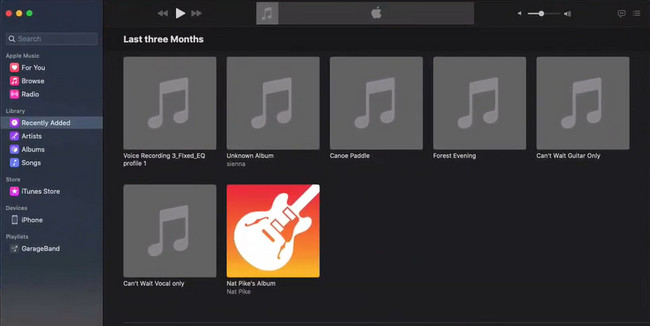
Stap 2Klik bovenaan het hoofdscherm op de Muziek knop tussen alle keuzes, en er zal een vervolgkeuzeknop zijn. Kies de voorkeuren pictogram erop.
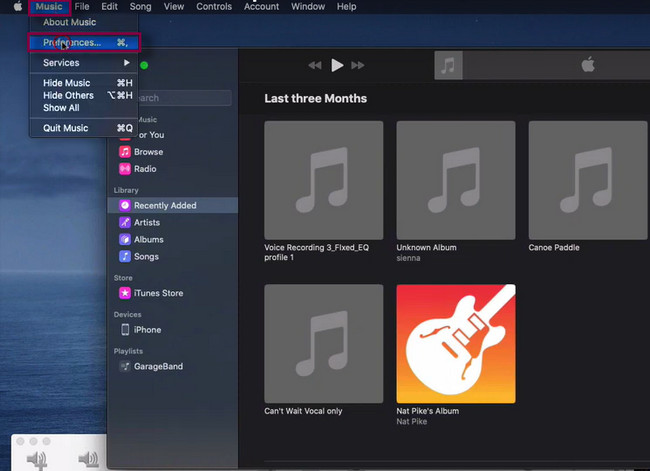
Stap 3Kies de Instellingen importeren knop. Selecteer daarna de MP3 Encoder bovenaan het pop-upvenster. Kies daaronder de kwaliteit van de audio op basis van uw voorkeur. Klik later op de OK knop om alle wijzigingen toe te passen.
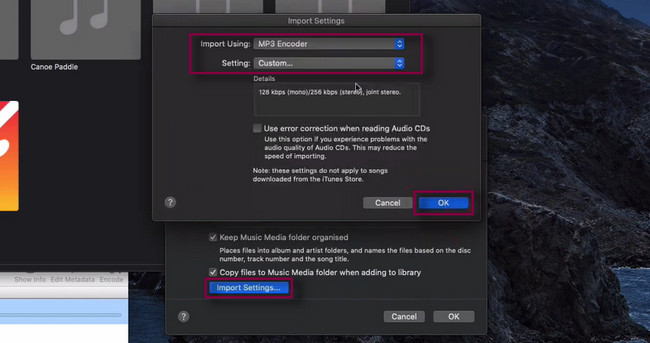
Stap 4Zoek boven aan het scherm het Dien in knop weer. Klik daarna op de Converteren knop in het vervolgkeuzemenu. Klik later op de Maak MP3 Versie tussen alle afdelingen. De tool converteert in dit geval automatisch het WMA- naar MP3-bestand. Bewaar deze na de procedure op uw laptop.
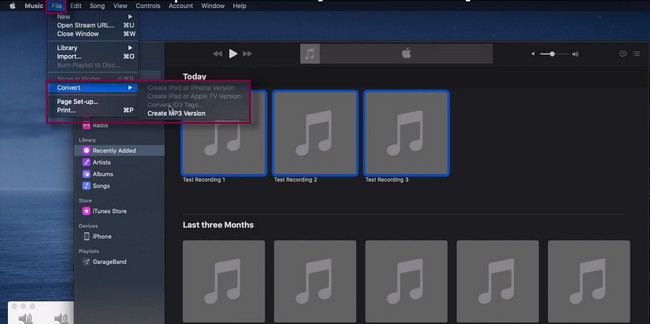
Video Converter Ultimate is de beste video- en audio-conversiesoftware die MPG / MPEG naar MP4 kan converteren met hoge snelheid en hoge beeld- / geluidskwaliteit.
- Converteer elke video / audio zoals MPG, MP4, MOV, AVI, FLV, MP3, enz.
- Ondersteuning van 1080p / 720p HD en 4K UHD video-conversie.
- Krachtige bewerkingsfuncties zoals bijsnijden, bijsnijden, roteren, effecten, verbeteren, 3D en meer.
Deel 3. WMA naar MP3 converteren met Windows Media Player
Het converteren van WMA naar MP3 via Windows Media Player is eenvoudig. Deze tool ondersteunt functies voor slepen en neerzetten. In dit geval kunt u snel audiobestanden naar de software importeren. Er is echter één ding dat u moet weten. Windows Media Player loopt vaak achter bij het gebruiken of alleen starten ervan. U zult een zwart venster of interface ervaren en zien als dat gebeurt. In dit geval moet u wachten tot het reageert op uw computer. Of herstart de computer. U zult echter veel tijd aan het proces besteden.
Ben je nog steeds bereid om te leren hoe je MP3 converteert van WMA met Windows Media Player? Ga verder.
Stap 1Start Windows Media Player. Klik daarna op de organiseren knop op de hoofdinterface. Kies later de Opties knop in de vervolgkeuzelijst. Daarna verschijnt er nog een klein pop-upvenster op uw scherm.
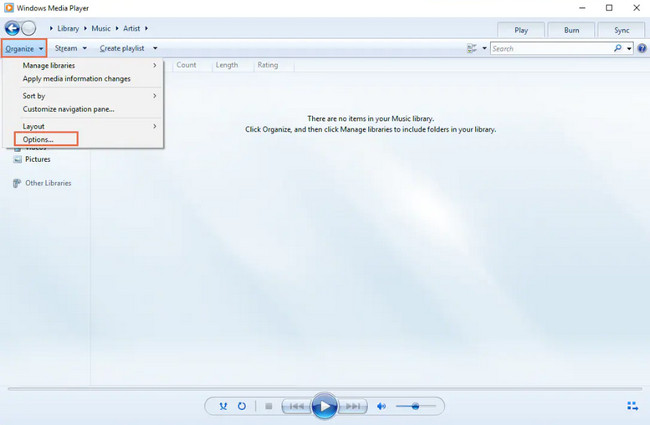
Stap 2Upload de audiobestanden die u wilt converteren. Bovenaan de tool zijn er veel opties. Klik onder alle op de Rip muziek knop, ga dan naar de Rip-instellingen sectie. Onder de Formaat knop, kies de MP3 bestandsformaat. In dit geval converteert u het audiobestand naar het genoemde bestandsformaat.
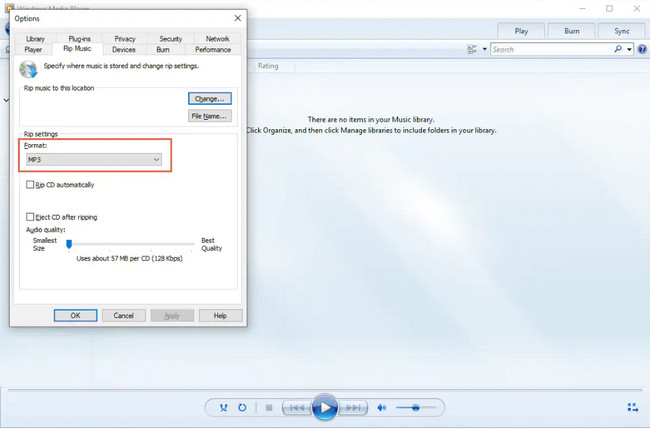
Deel 4. Veelgestelde vragen over het converteren van WMA naar MP3
Heeft het MP3-muziekformaat de beste geluidskwaliteit?
Helaas is MP3 niet het beste audioformaat omdat het lossy compressie gebruikt. FLAC en M4A zijn ongecomprimeerde audiobestanden en gebruiken compressie zonder verlies. Dit betekent dat ze hun oorspronkelijke geluidskwaliteit behouden nadat u ze hebt geconverteerd.
Is MP3 van slechtere kwaliteit dan WAV?
MP3-bestanden zijn niet slechter wat betreft de kwaliteit van uw audio. WAV is echter meer elite dan het genoemde bestandsformaat. WAV is het beste voor het opnemen en vervoeren van geluidsbestanden van hoge kwaliteit dan MP3.
Video Converter Ultimate is de beste video- en audio-conversiesoftware die MPG / MPEG naar MP4 kan converteren met hoge snelheid en hoge beeld- / geluidskwaliteit.
- Converteer elke video / audio zoals MPG, MP4, MOV, AVI, FLV, MP3, enz.
- Ondersteuning van 1080p / 720p HD en 4K UHD video-conversie.
- Krachtige bewerkingsfuncties zoals bijsnijden, bijsnijden, roteren, effecten, verbeteren, 3D en meer.
FoneLab Video Converter Ultimate is de meest toegankelijke tool voor het converteren van WMA naar MP3-bestanden. De functies zijn zeer krachtig en gebruiksvriendelijk. Download het nu om meer over deze tool te weten te komen.
